Heim >System-Tutorial >Windows-Serie >So passen Sie die Tastenkombinationen für Win10-Screenshots an
So passen Sie die Tastenkombinationen für Win10-Screenshots an
- PHPznach vorne
- 2024-01-04 12:05:391150Durchsuche
Viele Freunde sind nicht an die Screenshot-Tastenkombinationen von Win10 gewöhnt. Wie sollen wir dieses Problem lösen? Tatsächlich können wir die Screenshot-Tastenkombinationen nach unseren Wünschen anpassen. Heute werde ich Ihnen beibringen, wie man Screenshots macht Anpassung, werfen wir einen Blick unten.


So passen Sie Screenshot-Tastenkombinationen in Win10 an
1. Klicken Sie zunächst auf die untere rechte Ecke des Desktops -
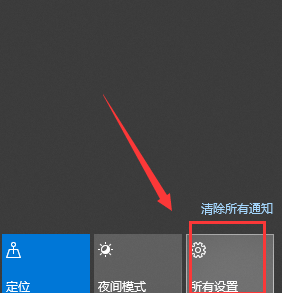
2. Geben Sie die Windows-Einstellungen ein und klicken Sie auf
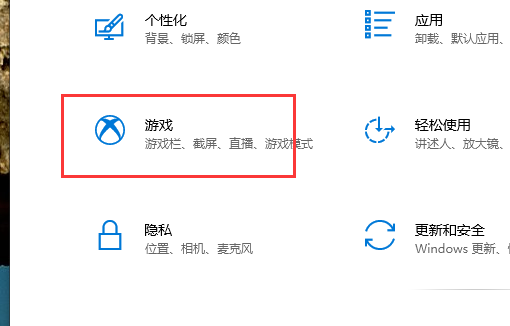
3. Geben Sie die Spieleinstellungen ein und klicken Sie auf die erste Option auf der linken Seite.
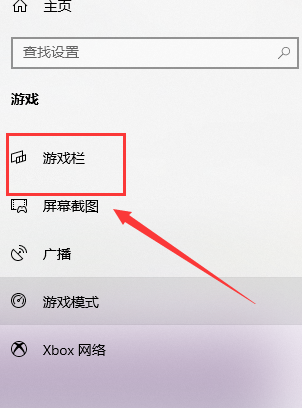
4. Sie können die aktuellen Tastenkombinationen für den Screenshot auf der rechten Seite sehen Win10-Screenshot-Tastenkombinationen geändert
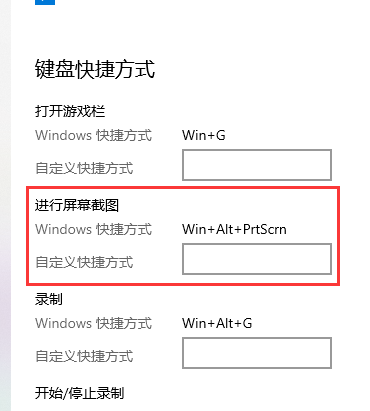
Das obige ist der detaillierte Inhalt vonSo passen Sie die Tastenkombinationen für Win10-Screenshots an. Für weitere Informationen folgen Sie bitte anderen verwandten Artikeln auf der PHP chinesischen Website!
In Verbindung stehende Artikel
Mehr sehen- So lösen Sie das Problem, dass Win10 keine Verbindung zu diesem Netzwerk herstellen kann
- Windows7-Ultimate-Versionsschlüssel
- Win7-Produktaktivierungsschlüssel
- Was soll ich tun, wenn im Fotobetrachter unter Windows nicht genügend Speicher vorhanden ist?
- So bearbeiten und passen Sie den Standby-Modus unter iOS 17 an

